Питање
Проблем: Како да поправите грешку „Ова апликација је блокирана због политике компаније“ у оперативном систему Виндовс?
Имам потешкоћа са инсталирањем апликације Лумиа Цинемаграпх из Апп Сторе-а. Када покушам да је преузмем, појављује се порука „Ова апликација је блокирана због смерница компаније“. Како могу да поправим ову грешку?
Решен одговор
„Ова апликација је блокирана због смерница компаније“ је код грешке који се може појавити за сваког корисника који има рачунар који користи оперативни систем Виндовс. Најчешће, постоји нека врста оштећења или грешке у самом оперативном систему или на неком самосталном уређају који може узроковати појаву проблема. Неки корисници Виндовс-а су пријавили да се овај проблем појавио док су покушавали да инсталирају Инстаграм на Виндовс 10.[1]
Прво, морате идентификовати узрок проблема. Покушајте да се пријавите на администраторски налог или друге налоге и проверите да ли можете да преузмете апликације за које је вероватно да ћете видите на свом Виндовс рачунарском систему, али вам је добацила грешка „Ова апликација је блокирана због смерница компаније“. порука. Друго, проверите да ли су инсталирана недавна ажурирања за Виндовс јер нека пропуштена ажурирања такође могу изазвати појаву такве грешке.
Ако наиђете на овај проблем на телефону, поновно покретање уређаја може решити проблем. На крају, уверите се да ваш оперативни систем не садржи малвер и разне сумњиве програме. Неки типови вируса могу спречити кориснике да преузму одређене апликације и правилно их покрену. Завршите потпуну проверу система помоћу софтвера за заштиту од малвера[2] и проверите резултате скенирања. Ако је пронађено неко оштећење или компромитовање система, покушајте да то поправите помоћу алатке као што је рев ид=”Реимаге”].
Ако је то случај, грешка „Ова апликација је блокирана због смерница компаније“ више не би требало да се појављује током преузимања ваших програма. Међутим, ако се проблем крије негде другде, прво покушајте да поново покренете целу машину. Ако то не помогне, можда постоји оштећена датотека, системски проблем или компромитована подешавања која вам узрокују проблем. У ту сврху проверите доленаведене исправке за које се надамо да ће вам помоћи да решите проблем са кодом грешке.
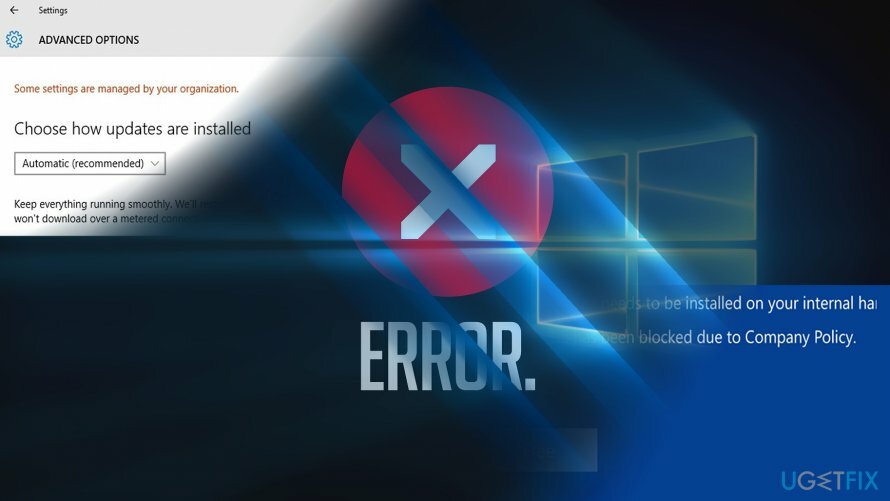
Како да поправите грешку „Ова апликација је блокирана због смерница компаније“ у оперативном систему Виндовс?
Да бисте поправили оштећени систем, морате купити лиценцирану верзију Реимаге Реимаге.
Опција 1. Пребаците се на други Виндовс кориснички налог
Да бисте поправили оштећени систем, морате купити лиценцирану верзију Реимаге Реимаге.
Ако имате приступ другим налозима, пријавите се и видите да ли је проблем везан само за један налог. Неки корисници пријављују да брисање налога из апликације Маил, а затим његово поновно додавање решава проблем.
Опција 2. Проверите да ли нема системских грешака
Да бисте поправили оштећени систем, морате купити лиценцирану верзију Реимаге Реимаге.
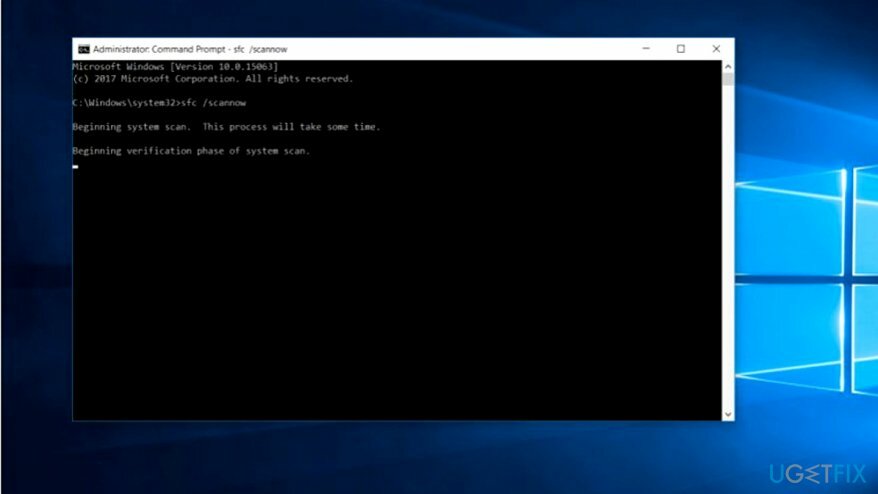
Виндовс садржи проверу системских датотека.[3] Ако проблем није спољни, односно ако није узрокован злонамерним софтвером, онда може да идентификује проблеме и реши их. Такође, можда постоји неки проблем са оштећеном датотеком у вашем Виндовс рачунарском систему. Извршите СФЦ скенирање и видите шта ће вам показати резултати скенирања:
1. Кликните на Виндовс тастер + Р и тип цмд.
2. Када Командна линија лансирања, тип сфц /сцаннов и погодио Ентер кључ.
Опција 3. Уверите се да су подешавања региона и језика исправно подешена
Да бисте поправили оштећени систем, морате купити лиценцирану верзију Реимаге Реимаге.
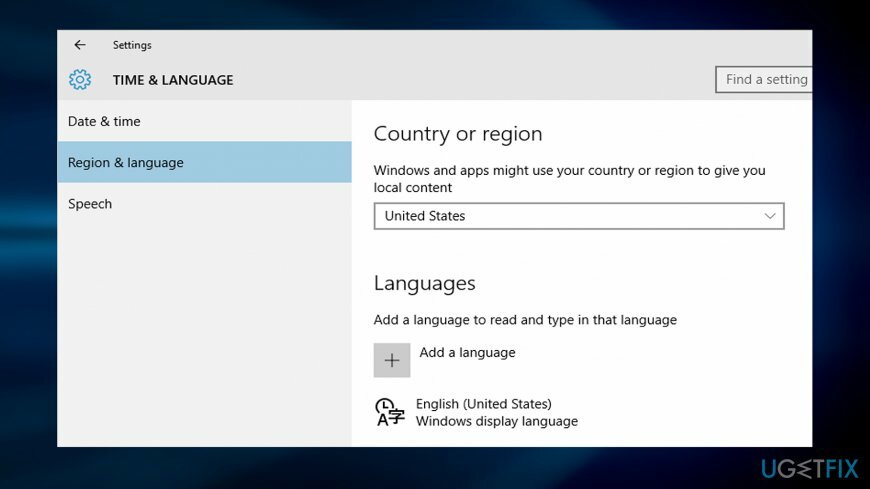
У неким случајевима, ова грешка се јавља због погрешно конфигурисаних подешавања региона. Када их унесете, проверите да ли поље за земљу/регион означава праву земљу. Поставите га исправно. Поново покрените систем и покушајте поново да инсталирате апликацију. Ако проблем потиче од грешке, ажурирајте свој мобилни или рачунар. Не искључујте могућност да се грешка „Ова апликација је блокирана због политике компаније“ може појавити ако је сама апликација неисправна.
Опција 4. Ресетујте Виндов Сторе
Да бисте поправили оштећени систем, морате купити лиценцирану верзију Реимаге Реимаге.
Можда постоји нека врста проблема директно са Виндовс продавницом који изазива „Ова апликација је блокиран због смерница компаније” који ће се појавити приликом преузимања одређене апликације из то. Проверите ову могућност тако што ћете довршити следеће кораке:
- Држи Виндовс кључ и Р дугме док не искочи мала кутија за покретање.
- Тип всресет.еке.
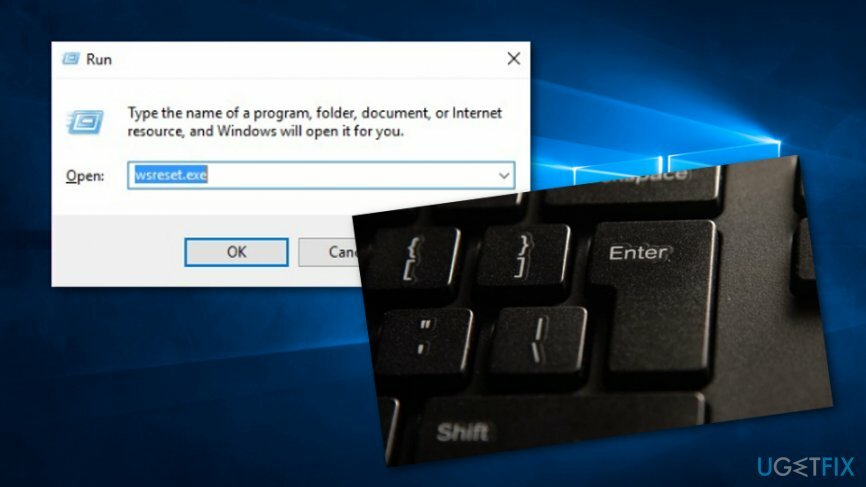
- Погоди Ентер кључ.
- Поново покрените рачунар.
- Извршите инсталацију жељене апликације и погледајте да ли ради.
Опција 5. Покрените процес ДИСМ провере преко командне линије
Да бисте поправили оштећени систем, морате купити лиценцирану верзију Реимаге Реимаге.
- Иди на Претрага прозора и тип „цмд“.
- Отвори Командна линија и изаберите да се покренете као Администратор.
- После укуцајте ДИСМ /Онлине /Цлеануп-Имаге /РестореХеалтх након трепћућег курсора.
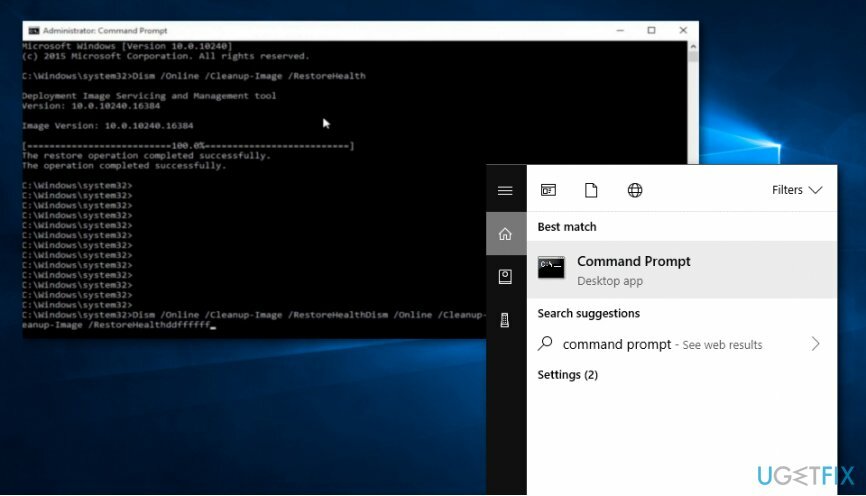
- Погоди Типка на тастатури и сачекајте да се наредба заврши.
- Поново покрените Виндовс рачунар.
Опција 6. Покрените алатку за решавање проблема за апликације Виндовс продавнице
Да бисте поправили оштећени систем, морате купити лиценцирану верзију Реимаге Реимаге.
- Иди на Виндовс претрага и отворите Контролна табла.
- У пољу за претрагу напишите решавање проблема.
- Затим притисните Ентер кључ.
- Изабрати Решавање проблема опција.
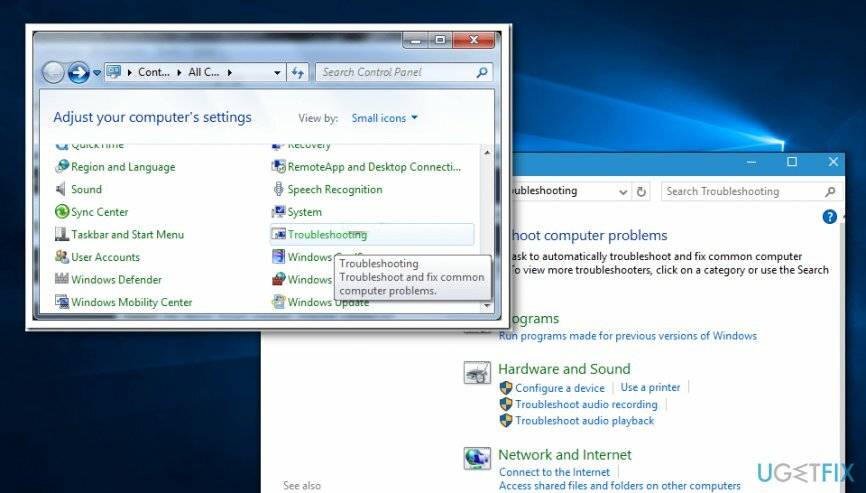
- Одлучити за Хардвер и звук.
- Изабери Апликације Виндовс продавнице да бисте активирали алат за решавање проблема.
- Одлучите се за Напредно опцију и обезбедите да Аутоматски примените поправку такође се бирају подешавања.
- Покренути алат за решавање проблема притиском на Следећи.
Ако вам алатка за решавање проблема пружи поруку да је кеш Виндовс продавнице можда оштећен, покушајте да довршите следеће кораке да бисте решили овај проблем:
- Иди на Виндовс претрага и пронађите Филе Екплорер.
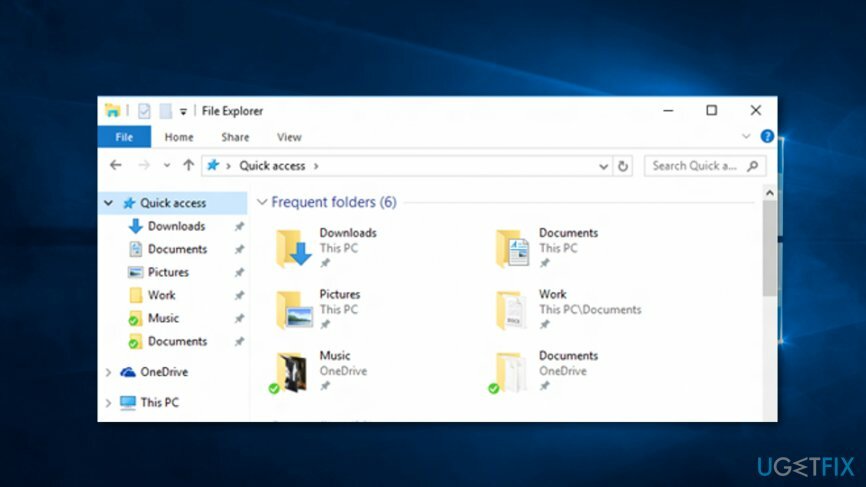
- Пронађите Филе Екплорер адресна трака и напиши ово: Ц:\\Корисници\\
\\АппДата\\Лоцал\\Пацкагес\\Мицрософт. ВиндовсСторе_8векиб3д8ббве\\ЛоцалСтате. (уместо Корисници и корисничко име, унесите право име свог налога). - Затим, наставите на ЛоцалСтате фолдер и погледајте да ли је Цацхе фасцикла је ту.
- Ако остане постављен, преименујте фасциклу у Цацхе.олд и укључите нову празну фасциклу под називом Цацхе. (ако за почетак не постоји директоријум Цацхе, само креирајте нови са истим именом).
- Након тога затворите услугу Филе Екплорер и поново покрените машину.
- Покренути Алат за решавање проблема са апликацијама у Виндовс продавници још једном да видим да ли је проблем нестао.
Опција 7. Опоравите свој Виндовс систем коришћењем претходне тачке враћања
Да бисте поправили оштећени систем, морате купити лиценцирану верзију Реимаге Реимаге.
- Иди на Виндовс претрага и отворите Контролна табла.
- Идите на област за претрагу и укуцајте "опоравак".
- Одлучити за Опоравак -> Отворите враћање система.
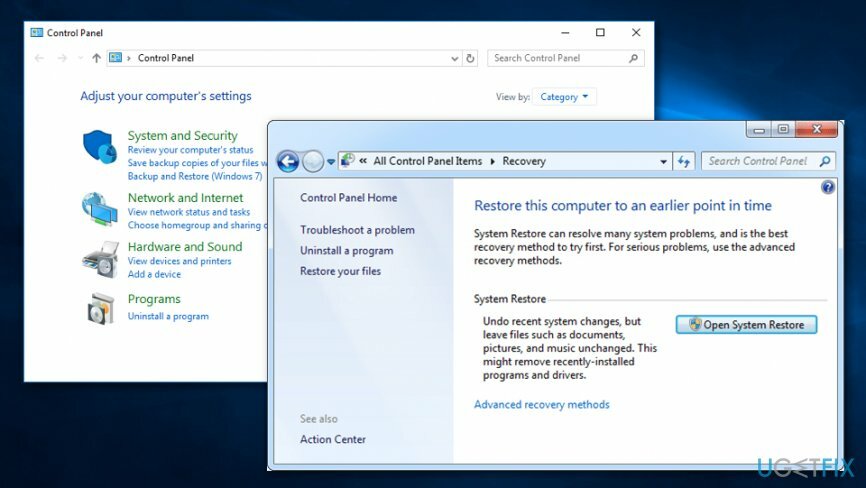
- Затим, у Вратите системске датотеке и поставке кутија, наставите са Следећи.
- Одаберите жељену тачку враћања, а затим се одлучите за Скенирајте захваћене програме.
- Након тога, биће вам обезбеђена цела листа апликација које ће бити избрисане током процеса враћања. Ако се слажете са свим деинсталацијама, кликните Затвори -> Следеће -> Заврши.
Аутоматски поправите своје грешке
тим угетфик.цом покушава да да све од себе да помогне корисницима да пронађу најбоља решења за отклањање својих грешака. Ако не желите да се борите са техникама ручне поправке, користите аутоматски софтвер. Сви препоручени производи су тестирани и одобрени од стране наших професионалаца. Алати које можете користити да поправите своју грешку су наведени у наставку:
Понуда
урадите то сада!
Преузмите поправкуСрећа
Гаранција
урадите то сада!
Преузмите поправкуСрећа
Гаранција
Ако нисте успели да поправите грешку користећи Реимаге, обратите се нашем тиму за подршку за помоћ. Молимо вас да нам кажете све детаље за које мислите да бисмо требали да знамо о вашем проблему.
Овај патентирани процес поправке користи базу података од 25 милиона компоненти које могу заменити било коју оштећену или недостајућу датотеку на рачунару корисника.
Да бисте поправили оштећени систем, морате купити лиценцирану верзију Реимаге алат за уклањање злонамерног софтвера.

Приступите гео-ограниченом видео садржају помоћу ВПН-а
Приватни приступ интернету је ВПН који може спречити вашег Интернет провајдера, влада, и трећим странама од праћења вашег онлајн и омогућавају вам да останете потпуно анонимни. Софтвер обезбеђује наменске сервере за торрентинг и стримовање, обезбеђујући оптималне перформансе и не успоравајући вас. Такође можете заобићи гео-ограничења и прегледати услуге као што су Нетфлик, ББЦ, Диснеи+ и друге популарне услуге стримовања без ограничења, без обзира на то где се налазите.
Не плаћајте ауторе рансомваре-а – користите алтернативне опције за опоравак података
Напади злонамерног софтвера, посебно рансомваре, далеко су највећа опасност за ваше слике, видео записе, пословне или школске датотеке. Пошто сајбер криминалци користе робустан алгоритам за шифровање за закључавање података, он се више не може користити док се не плати откупнина у биткоинима. Уместо да плаћате хакерима, прво покушајте да користите алтернативу опоравак методе које би вам могле помоћи да повратите барем део изгубљених података. У супротном, такође можете изгубити новац, заједно са датотекама. Један од најбољих алата који би могао да врати бар неке од шифрованих датотека - Дата Рецовери Про.